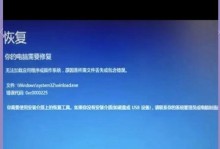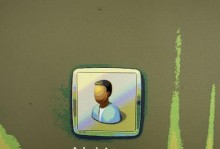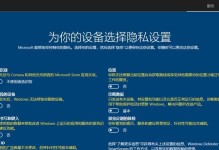在如今数字化的时代,电脑和网络已经成为我们日常生活的重要组成部分。然而,有时我们可能会遇到电脑显示网络错误的情况,这会导致我们无法正常上网或者影响网络速度。本文将介绍一些解决电脑显示网络错误的方法,帮助读者应对这一问题,保持网络连接的顺畅。
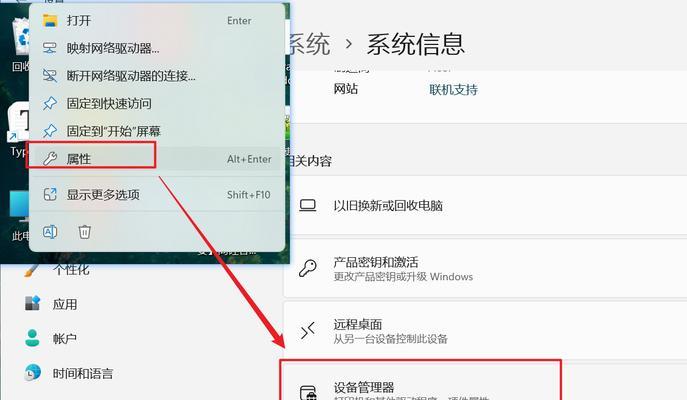
检查网络连接
点击电脑右下角的网络图标,检查网络连接是否正常。如果网络连接显示为“已连接”,但仍然出现网络错误,那么可以尝试重新启动路由器和调制解调器,或者使用其他设备进行测试,以确定是电脑问题还是网络供应商的问题。
检查物理连接
如果上述方法无效,可以检查电脑与路由器之间的物理连接。确保网线或者Wi-Fi信号接口插头连接牢固,没有松动或损坏。如果使用的是Wi-Fi连接,尝试将电脑靠近路由器,并确保没有障碍物干扰。

重启电脑和网络设备
有时,网络错误可能是由临时的软件问题导致的。在这种情况下,可以尝试重启电脑和网络设备。关闭电脑并断开电源,然后重新启动。同时,将路由器和调制解调器断开电源,等待几分钟后再次连接电源。
更新网络驱动程序
过时的网络驱动程序可能会导致网络错误的出现。通过访问电脑制造商或网络适配器制造商的官方网站,下载最新的网络驱动程序并安装,可以解决某些网络错误问题。
检查防火墙和安全软件设置
防火墙和安全软件是保护计算机安全的重要工具,但有时也会对网络连接产生干扰。检查防火墙和安全软件的设置,确保它们没有阻止与互联网的连接。可以暂时关闭防火墙和安全软件进行测试,如果网络错误消失,则需要重新配置设置。

清除浏览器缓存
浏览器缓存是为了提高浏览器性能而保存的一些网页数据。然而,过多的缓存可能导致网络错误的出现。在浏览器设置中,清除缓存数据并重启浏览器,可以尝试解决一些与浏览器相关的网络错误。
重置网络设置
有时,网络设置可能被错误配置或损坏,导致网络错误。在Windows操作系统中,打开控制面板,选择“网络和Internet”,进入“网络和共享中心”。在左侧导航栏中,选择“更改适配器设置”,右键点击当前使用的网络连接,选择“属性”,然后点击“重置”按钮。
检查DNS设置
DNS(域名系统)是将域名转换为IP地址的服务。不正确的DNS设置可能导致网络错误。在网络适配器设置中,选择IPv4协议,点击“属性”,确保DNS服务器地址设置为自动获取或正确的DNS服务器地址。
排除其他设备干扰
有时,其他设备可能会干扰电脑的网络连接。尝试关闭其他设备(如手机、平板电脑等)的Wi-Fi连接,然后重新测试电脑的网络连接,以排除其他设备的干扰。
联系网络供应商
如果经过以上方法仍然无法解决电脑显示网络错误的问题,那么可能是网络供应商的问题。及时联系网络供应商的技术支持部门,并提供详细的错误信息和测试结果,以便他们能够更好地帮助解决问题。
扫描电脑进行病毒检查
有时,网络错误可能是由恶意软件或病毒感染引起的。使用可靠的杀毒软件扫描电脑,并删除任何检测到的恶意软件或病毒。
检查网络供应商的服务中断
在某些情况下,网络错误可能是由网络供应商的服务中断或维护造成的。访问网络供应商的官方网站或拨打客户服务电话,了解当前网络服务状态。
更新操作系统
操作系统的更新通常包含修复网络连接问题的补丁程序。确保电脑上安装了最新的操作系统更新,可以解决一些与操作系统相关的网络错误。
更换网络适配器
如果以上方法都无效,那么可能是电脑的网络适配器出现了故障。考虑更换或升级网络适配器,以解决网络错误问题。
寻求专业帮助
如果您对电脑技术不太熟悉,或者以上方法都无法解决问题,那么寻求专业帮助是一个明智的选择。联系专业的计算机维修人员或技术支持团队,他们将能够帮助您诊断和解决电脑显示网络错误的问题。
网络错误对于我们的生活和工作可能带来很大的困扰,但幸运的是,我们有许多方法可以解决这些问题。本文介绍了一些常见的解决方法,涵盖了从基本的检查和重启到更高级的设置更改和硬件更换。希望读者能够通过这些方法解决电脑显示网络错误,保持网络连接的顺畅。